这里我选择的是 jdk8
https://www.oracle.com/java/technologies/downloads/#java8-windows
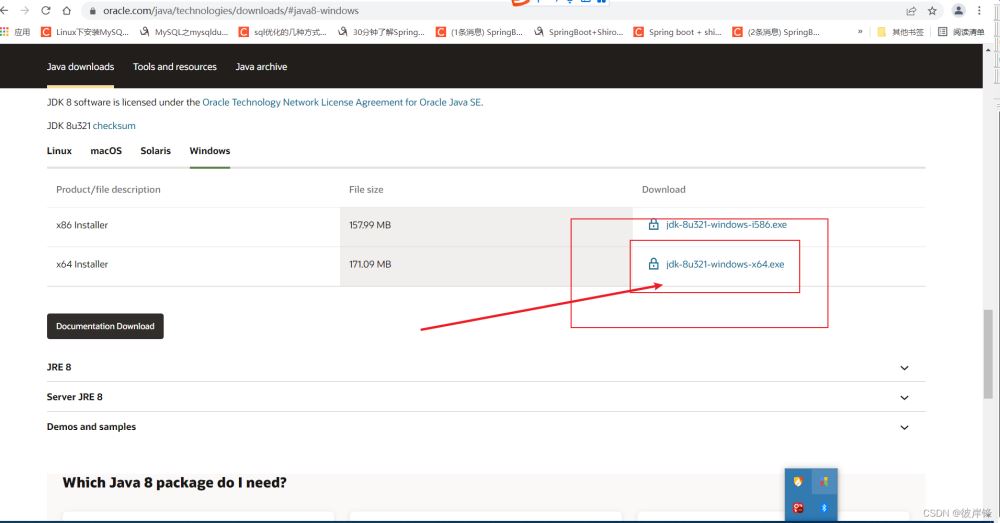
这里以为下载需要登录所以我准备了百度网盘
链接: http://pan.baidu.com/s/1gVQT69SFbXeNmvhCFsjXnA 提取码: 9cqu
2、新建文件夹
我这里选择的是安装的文件夹 我在H盘里面新建了个java文件夹,这里盘符可以改的C D E啥都无所谓

进去java文件里新建两个文件 JDK JRE

首先双击程序管理员打开


选择我们刚刚创建的JDK文件的目录


下一步我等了半天,原来是window窗口缩小化了=、=
点击这个就是显示出来jre安装框框

选择我们的刚刚创建JRE安装的路径


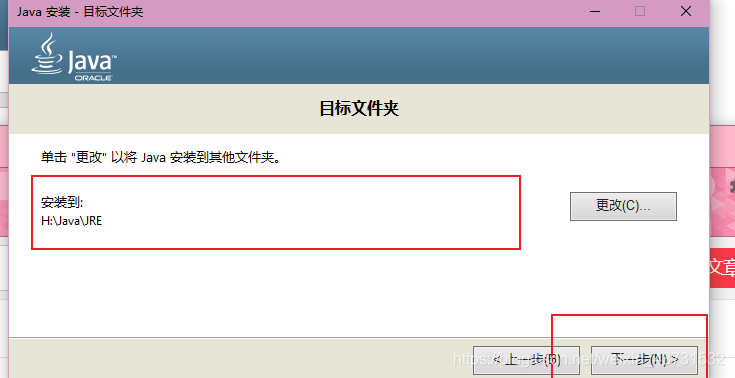

好了java到这里就是安装成功了
结束了?
不可能,我们还要配置环境变量
找到我的电脑(也就是计算机,此电脑 等等)我这里就是此电脑

右键属性




变量名 不用改,变量值改为刚刚你配置的JRE路径

弄完后点击确定

还是一样 变量名 不用改,变量值改为刚刚你配置的JDK路径

弄完后点击确定
↓
↓
↓
↓
↓
↓
弄好以后 我们在系统变量中 找到 Path 编辑
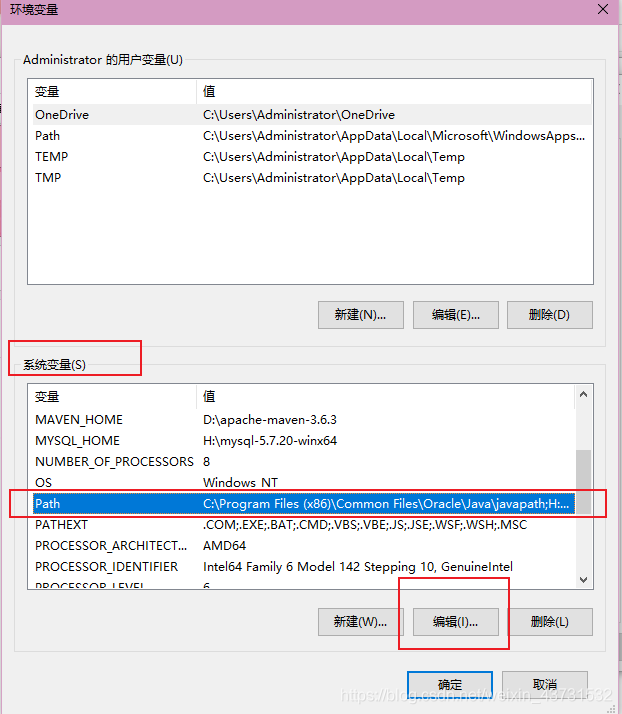
点击新建 创建以下两条数据 可以复制进来
%JAVA_CLASS%\bin %JAVA_HOME%\bin
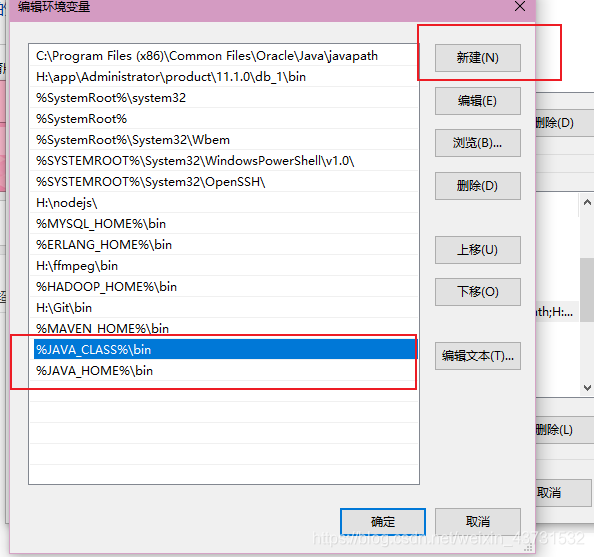
↓
↓
↓
↓
↓
然后一直点击 确定 确定
win + r 或者 搜索栏 搜运行

输入 cmd 点击确定
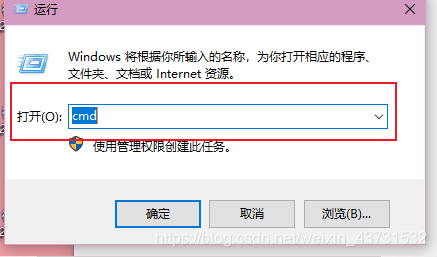
输入 javac 是否配置环境变量成功
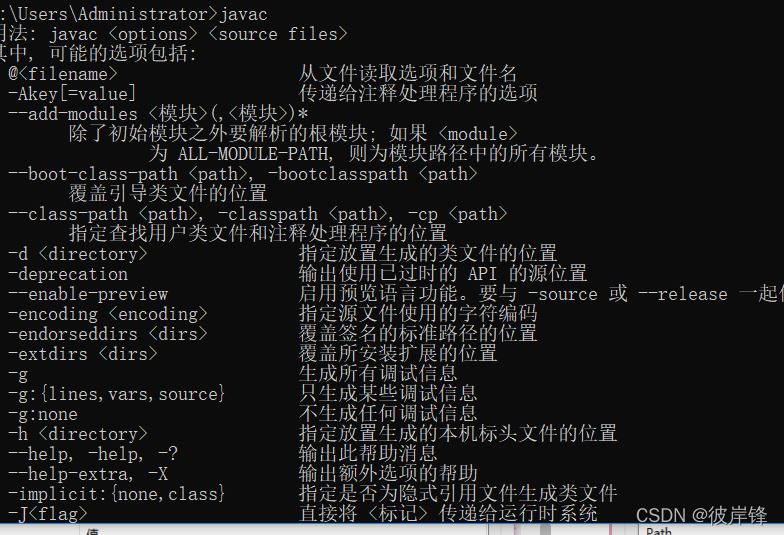
输入 java -version 查看版本号

出现上面页面就算安装成功了
%JAVA_HOME%\bin%JAVA_HOME%\jre\bin
把刚刚配置的环境变量path中的删了替换成上面的两个值再去试执行命令,记住要重新开一个cmd